今天給大家帶來Windows7操作係統怎麼清理C盤,Windows7操作係統如何清理C盤,讓您輕鬆解決問題。
裝完Windows7操作係統 C盤本來還有50G的空餘空間,可沒過多久就隻剩了1、2G了,這種情況經常出現。那麼究竟我們電腦的C盤裏有些什麼東西在作怪,怎樣才能簡單方便的清除它們,下麵就讓我們來一起看一下C盤的奧秘吧。
關閉休眠功能,在開始菜單的運行裏輸入 powercfg -h off 指令,關閉休眠,此文件實際大小和物理內存是一樣的,大約可以為C盤釋放1-3G的空間。
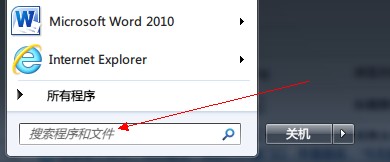
設置虛擬內存: 計算機屬性>高級係統設置>設置(性能)>高級選項卡>更改(虛擬內存),將C盤設置為無分頁文件,然後把D盤設置成係統管理的大小即可,更改後隻有按“設置”按鈕才能生效,最後重啟便完成了設置,此文件默認為物理內存的1.5倍,大約可為C盤釋放2-4G的空間。
刪除自動備份文件,運行cmd程序(在“開始–>程序–>附件”中),鼠標右鍵選擇“以管理員身份運行”;然後,命令行輸入 rd/S/Q c:WINDOWS.OLD ,提示確認是否刪除目標文件夾,輸入y然後回車即可。WINDOWS.OLD為係統的備份文件,時間越久就越大,超過10G都是很正常的。大約可為C盤釋放3G以上空間。
完成了以上幾點說明你已經離成功不遠了,接下來就是一些常規清理,把C盤的軟件清理一下,沒用的通過控製麵板——程序和功能刪除掉,大約可為C盤釋放50M以上的空間。
在完成了C盤瘦身以後,記得要保持良好的習慣,例如:桌麵不要放過多的東西、定期為C盤等分區進行磁盤碎片整理。
以上就是Windows7操作係統怎麼清理C盤,Windows7操作係統如何清理C盤教程,希望本文中能幫您解決問題。
電腦軟件相關教程